win10关闭edge浏览器没有响应怎么解决?
来源:知识教程 /
时间: 2024-12-13
edge浏览器受到了很多用户们的一下,但是也有不少的win10用户们在关闭edge浏览器的时候发现edge浏览器没有响应,那么这是怎么回事?下面就让小编来为用户们来仔细的介绍一下win10关闭edge浏览器没有响应详解吧。
win10关闭edge浏览器没有响应详解
1、进入edge浏览器,点击右上角三个点依次打开“更多工具—使用Internet explorer打开”。
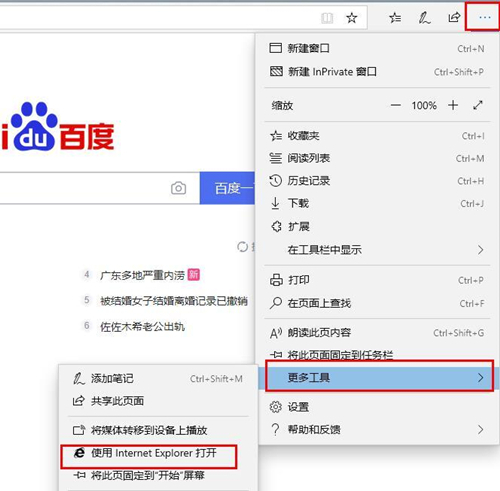
2、点击右上方的齿轮设置,点击“Internet 选项”。
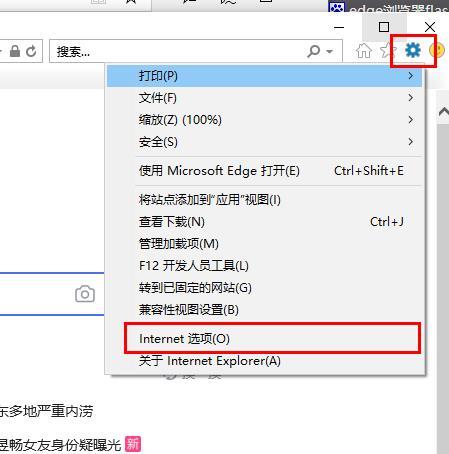
3、在“常规”中点击“删除”。
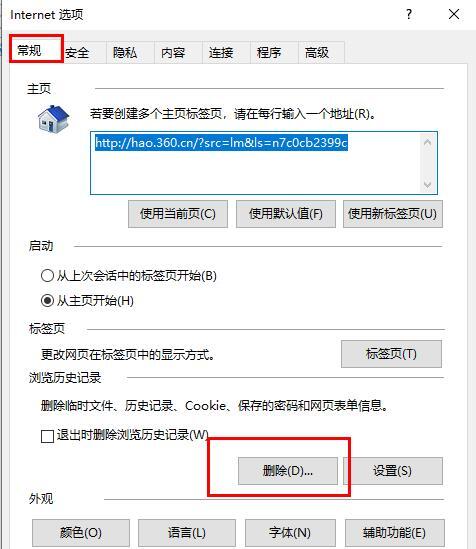
4、将下图中的选确认勾选,并点击删除。
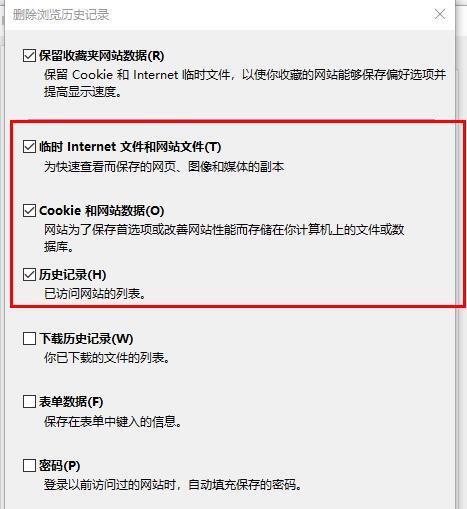
5、右击开始,选择“windows powershell(管理员)”。
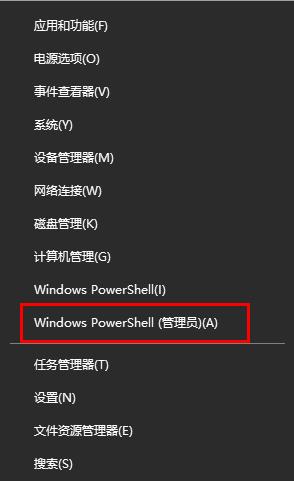
6、输入代码 netsh winsock reset 后回车。
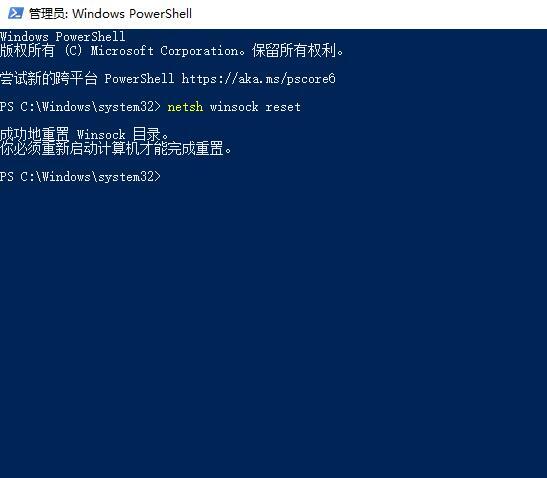
7、重新启动计算机即可。
